Folder bị ẩn thì có 2 trường hợp, trường hợp thứ nhất đó là do người khác để ẩn bằng tính năng có sẵn trên windows, còn trường hợp thứ 2 thì tồi tệ hơn đó là do virus gây ra? Nếu nguyên nhân bị ẩn là do người khác đặt bằng tính năng có sẵn thì rất đơn giản thôi, bạn chỉ cần show nó lên là được, nhưng nếu bị ẩn do virus gây ra thì sao? Bạn đã bao giờ gặp trường hợp này chưa, mình thì bị vài lần rồi, đó là cái USB của mình bị virus nó ẩn sạch toàn bộ dữ liệu trong đó và chỉ xuất hiện một biểu tượng shortcut trong USB. Nếu như bạn gặp trường hợp này thì đừng hốt hoảng vì bài viết này sẽ giúp bạn giải quyết vấn đề này cực kỳ đơn giản và hiệu quả.
Cách làm ẩn/hiện Folder cho mọi phiên bản windows: Vào Start menu > chọn Control Panel > Folder Options > vào thẻ View > chọn “Show hidden files and folders” (hiển thị những file ẩn) hoặc “Do not Show hidden files and folder” (ẩn file)
Cách ẩn file trong máy tính
Để ẩn file trên máy tính thì bạn làm như sau, có thể áp dụng cho mọi phiên bản Windows.
Nhấn chuột phải vào file/folder cần ẩn sau đó chọn Properties sau đó tích vào “Hidden” > nhấn OK để ẩn thực hiện ẩn file/folder nhé.
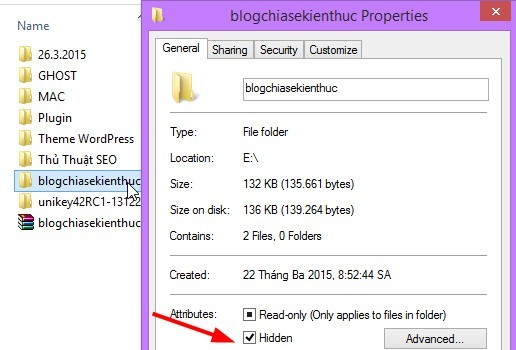
Cách ẩn file/ folder
Hiện file ẩn trên Windows XP
Để hiển thị file ẩn trên windows XP bạn làm như sau:
Mở My Computer > vào thẻ Tool > chọn Folders Options > vào tab View > tích vào ô “Show hidden files and folders” . Bạn làm như hình sau:
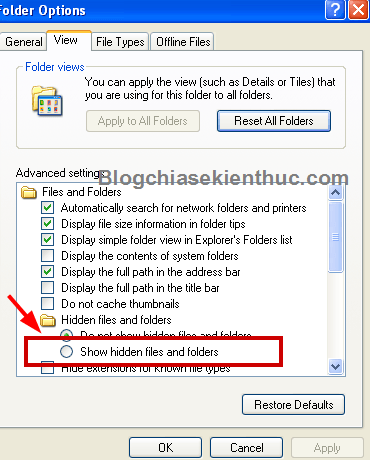
Hiện file ẩn trên Windows 7
Cũng tương tự như Windows XP, trên Win 7 bạn làm như sau:
Mở My Computer > chọn Organize > chọn Folder and search options > chọn View > tích vào ô “Show hidden files and folders”
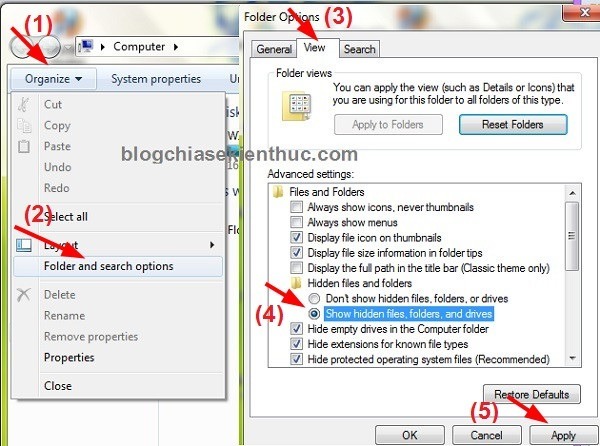
Hiển thị file ẩn trên Windows 7
Hiển thị file ẩn trên Windows 8/ 8.1/ 10
Mở My Computer > chọn View > chọn Options > chọn Change folder and search options.
Sau đó bạn bạn chọn tab View và tích vào lựa chọn Show hidden files and folders để hiện file ẩn.
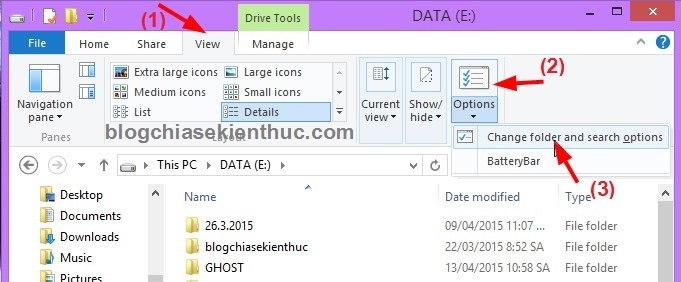
Bài liên quan: Thủ thuật chặn virus từ USB, cách phòng chống virus lây từ USB
Cách hiện file ẩn do virus gây ra
Nếu như máy tính của bạn bị virus làm ẩn các file và bạn đã thực hiện cách hiện file ẩn có sẵn trên Win nhưng vẫn không được hoặc USB của bạn bị lỗi chỉ có 1 shortcut ở trong và tất cả các file/folder đều bị mất thì làm theo cách sau:
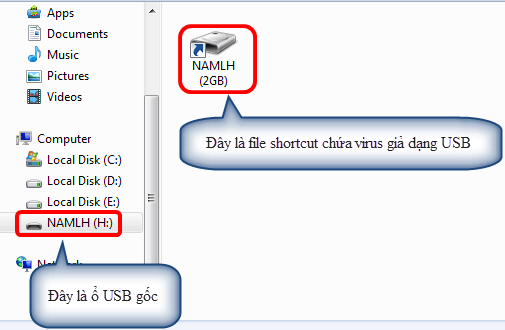
Đầu tiên bạn bạn tải công cụ FixAttrb do BKAV viết ra, mình đã dùng công cụ này và cảm thấy nó thực sự hiệu quả và đơn giản.
Link tải FixAttrb / Link dự phòng / Link Mediafile
Sau khi tải về các bạn mở lên và sử dụng luôn và không cần cài đặt, dung lượng rất nhẹ chỉ hơn 300kb. Cách sử dụng thì không thể đơn giản hơn ?
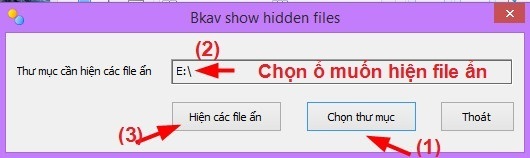
Nhấn vào Chọn thư mục và chọn ổ cần hiển thị file ẩn sau đó nhấn vào Hiện các file ẩn để hiện thị file ẩn. Tất cả file ẩn sẽ hiện nguyên hình trong tích tắc.
Tham khảo thêm:
Tất nhiên là có cách hiện file ẩn mà không cần sử dụng phần mềm, nếu bạn thích thì có thể thực hiện lệnh sau trong cửa sổ cmd:
Mở hộp thoại Run lên và gõ cmd vào và nhấn Enter để thực hiện.
Tiếp theo bạn cần xác định xem ổ/phân vùng mà bạn cần hiện các file ẩn là ổ nào. Ví dụ như ổ E thì nhập E: vào cửa sổ cmd và nhấn Enter.
Cuối cùng sử dụng lệnh sau: attrib -s -h /s /d > nhấn Enter > Tất cả các file/folder bị virus làm ẩn sẽ hiện lên trong vài giây, bạn tiến hành copy sang chỗ khác an toàn hơn và diệt virus cho toàn bộ ổ cứng nhé.
Lời kết
Tuy là những kiến thức rất cơ bản và đơn giản nhưng nếu như bạn không để ý hoặc không biết thì cũng hơi mệt đó , hi vọng với cách hiện file ẩn này sẽ giúp ích cho bạn, tránh tình trạng bị mất dữ liệu oan. Chúc các bạn thành công!
, hi vọng với cách hiện file ẩn này sẽ giúp ích cho bạn, tránh tình trạng bị mất dữ liệu oan. Chúc các bạn thành công!
Cách làm ẩn/hiện Folder cho mọi phiên bản windows: Vào Start menu > chọn Control Panel > Folder Options > vào thẻ View > chọn “Show hidden files and folders” (hiển thị những file ẩn) hoặc “Do not Show hidden files and folder” (ẩn file)
Cách ẩn file trong máy tính
Để ẩn file trên máy tính thì bạn làm như sau, có thể áp dụng cho mọi phiên bản Windows.
Nhấn chuột phải vào file/folder cần ẩn sau đó chọn Properties sau đó tích vào “Hidden” > nhấn OK để ẩn thực hiện ẩn file/folder nhé.
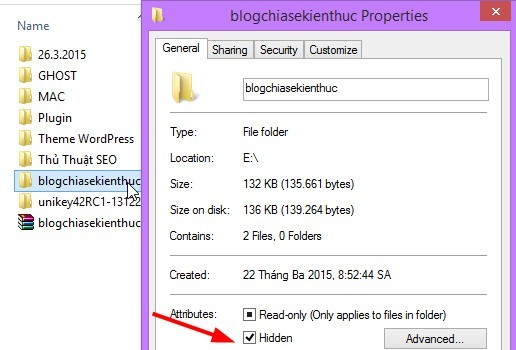
Cách ẩn file/ folder
Hiện file ẩn trên Windows XP
Để hiển thị file ẩn trên windows XP bạn làm như sau:
Mở My Computer > vào thẻ Tool > chọn Folders Options > vào tab View > tích vào ô “Show hidden files and folders” . Bạn làm như hình sau:
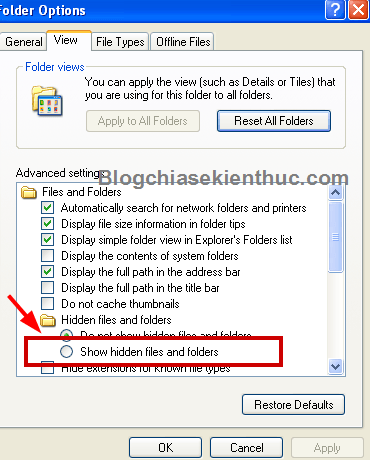
Hiện file ẩn trên Windows 7
Cũng tương tự như Windows XP, trên Win 7 bạn làm như sau:
Mở My Computer > chọn Organize > chọn Folder and search options > chọn View > tích vào ô “Show hidden files and folders”
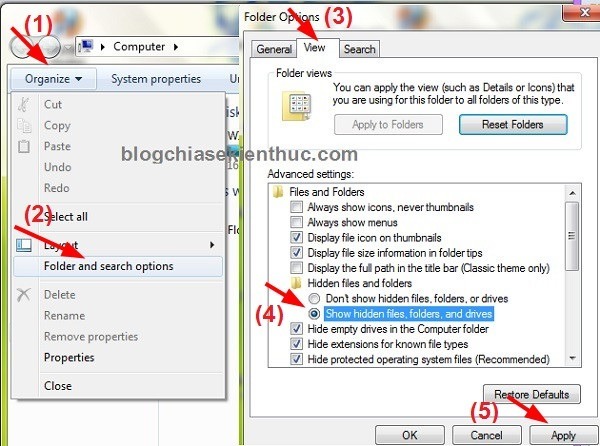
Hiển thị file ẩn trên Windows 7
Hiển thị file ẩn trên Windows 8/ 8.1/ 10
Mở My Computer > chọn View > chọn Options > chọn Change folder and search options.
Sau đó bạn bạn chọn tab View và tích vào lựa chọn Show hidden files and folders để hiện file ẩn.
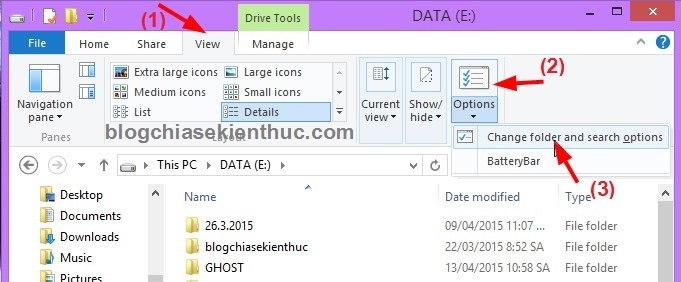
Bài liên quan: Thủ thuật chặn virus từ USB, cách phòng chống virus lây từ USB
Cách hiện file ẩn do virus gây ra
Nếu như máy tính của bạn bị virus làm ẩn các file và bạn đã thực hiện cách hiện file ẩn có sẵn trên Win nhưng vẫn không được hoặc USB của bạn bị lỗi chỉ có 1 shortcut ở trong và tất cả các file/folder đều bị mất thì làm theo cách sau:
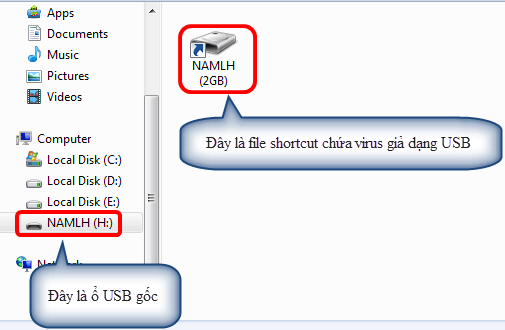
Đầu tiên bạn bạn tải công cụ FixAttrb do BKAV viết ra, mình đã dùng công cụ này và cảm thấy nó thực sự hiệu quả và đơn giản.
Link tải FixAttrb / Link dự phòng / Link Mediafile
Sau khi tải về các bạn mở lên và sử dụng luôn và không cần cài đặt, dung lượng rất nhẹ chỉ hơn 300kb. Cách sử dụng thì không thể đơn giản hơn ?
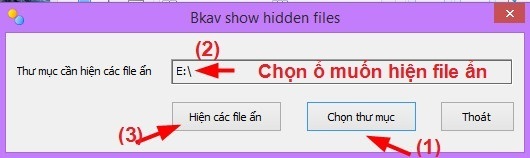
Nhấn vào Chọn thư mục và chọn ổ cần hiển thị file ẩn sau đó nhấn vào Hiện các file ẩn để hiện thị file ẩn. Tất cả file ẩn sẽ hiện nguyên hình trong tích tắc.
Tham khảo thêm:
Tất nhiên là có cách hiện file ẩn mà không cần sử dụng phần mềm, nếu bạn thích thì có thể thực hiện lệnh sau trong cửa sổ cmd:
Mở hộp thoại Run lên và gõ cmd vào và nhấn Enter để thực hiện.
Tiếp theo bạn cần xác định xem ổ/phân vùng mà bạn cần hiện các file ẩn là ổ nào. Ví dụ như ổ E thì nhập E: vào cửa sổ cmd và nhấn Enter.
Cuối cùng sử dụng lệnh sau: attrib -s -h /s /d > nhấn Enter > Tất cả các file/folder bị virus làm ẩn sẽ hiện lên trong vài giây, bạn tiến hành copy sang chỗ khác an toàn hơn và diệt virus cho toàn bộ ổ cứng nhé.
Lời kết
Tuy là những kiến thức rất cơ bản và đơn giản nhưng nếu như bạn không để ý hoặc không biết thì cũng hơi mệt đó
Kiên Nguyễn – Blogchiasekienthuc.com


